Apple Music アプリの使用自体は非常にシンプルで直感的です。 Apple の音楽ストリーミング サービスはますます人気が高まっています。もしあなたがそのユーザーであれば、サービスをさらに良くするためのヒントをお読みください。
かもしれない 興味がありますか

iCloudのメリット
もちろん、iCloud ミュージック ライブラリに接続せずに、iPhone、iPad、iPod、または Mac で Apple Music を聴くこともできます。ただし、ライブラリをアクティブにすると、お気に入りの音楽をオフライン モードで聴くことができるなど、さまざまな興味深い利点が得られます。 iCloud ミュージック ライブラリをアクティブにするには、iPhone で実行します 設定 -> 音楽 アクティブ 可能性 ライブラリを同期します。
アルバム情報
Apple Music アプリケーションのもう 1 つの便利な機能は、選択した曲を現在再生しているアルバムに関する詳細情報を表示する機能です。これには 2 つの異なる方法があります。最も簡単な方法は、現在再生中のウィンドウでアルバム タイトルとアーティスト名をタップし、 アルバムに移動。 2 番目のオプションは、をタップすることです 3 つの点のアイコン アルバム カバーの右下隅にある をクリックし、表示されるメニューで を選択します アルバムを見る。
曲を並べ替える
Apple Music ライブラリが大きくなるにつれて、適切に移動して概要を把握することが難しくなる場合があります。誰かがより明確になるのに役立つかもしれません アルファベット順 ライブラリ内のすべてのアイテムの。この並べ替え方法を設定するには、最初にディスプレイの下部にあるバーをタップします。 図書館、 それならあなたが選びます 曲 そして右上隅で選択します 整える。 あとは選択するだけです 必要な仕分けシステム。
曲の評価
Apple Music アプリケーションでは、選択した曲をお気に入りとしてマークすることもできます (その逆も可能)。これにより、サービスが提供する音楽の選択を大幅にパーソナライズすることもできます。再生中の曲については、アルバム プレビューの下をタップします 3 つの点のアイコン 表示されるメニューで選択します 好き。 このマークを削除するには、同様の手順を実行します。このメニューには、オプションを選択するオプションもあります 他のコンテンツを提供します。
独自のステーションを作成する
Apple Music アプリで、ホーム画面のセクションをタップすると、 手放す もう少し下にルーブリックがあることがわかります あなたのための駅ここでは、特にあなたの名前の付いたステーションも見つかります。トラックはここで自動的に並べ替えられ、以前の視聴に基づいて選択されます。ただし、アプリケーションで独自のステーションを手動で作成することもできます。再生ウィンドウで、 をタップします。 3 つの点のアイコン アルバムのプレビューの下に表示されるメニューで、単に選択するだけです ステーションを作成します。
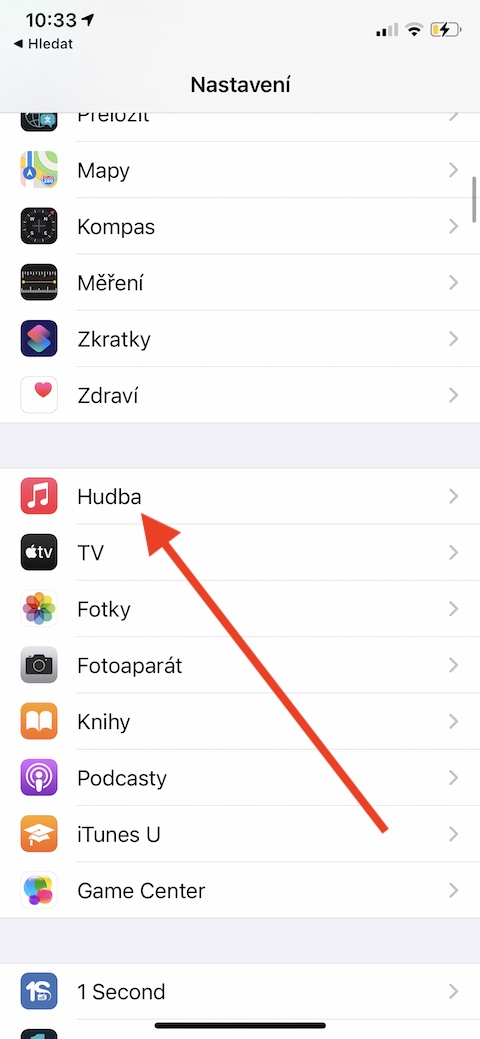
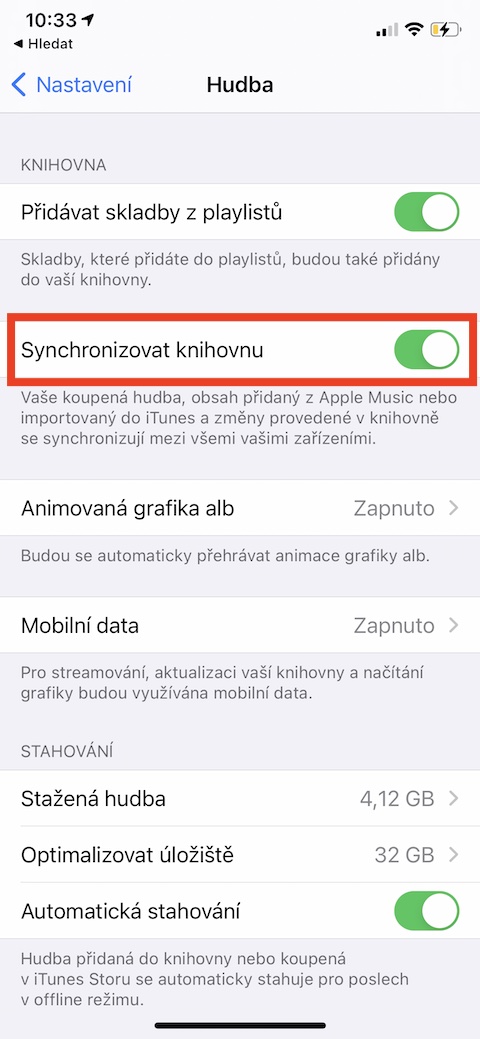

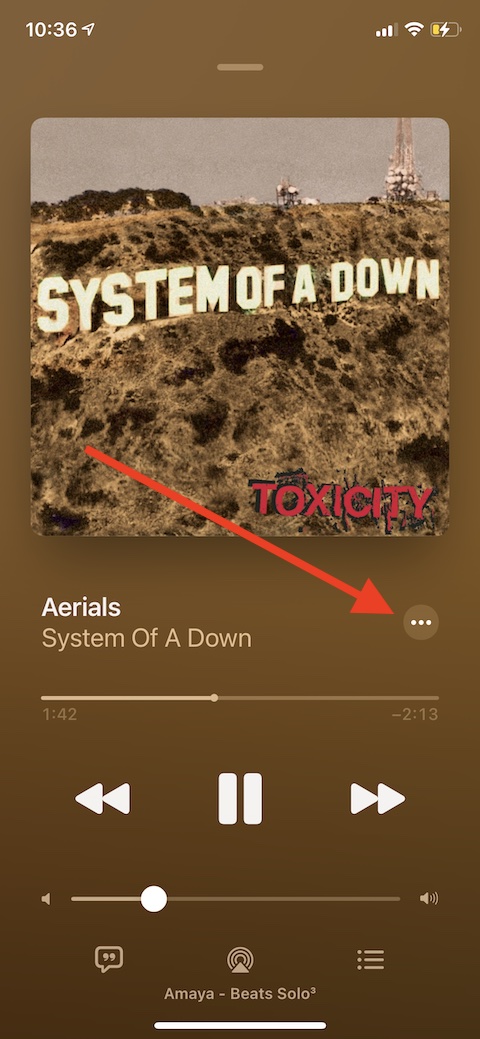
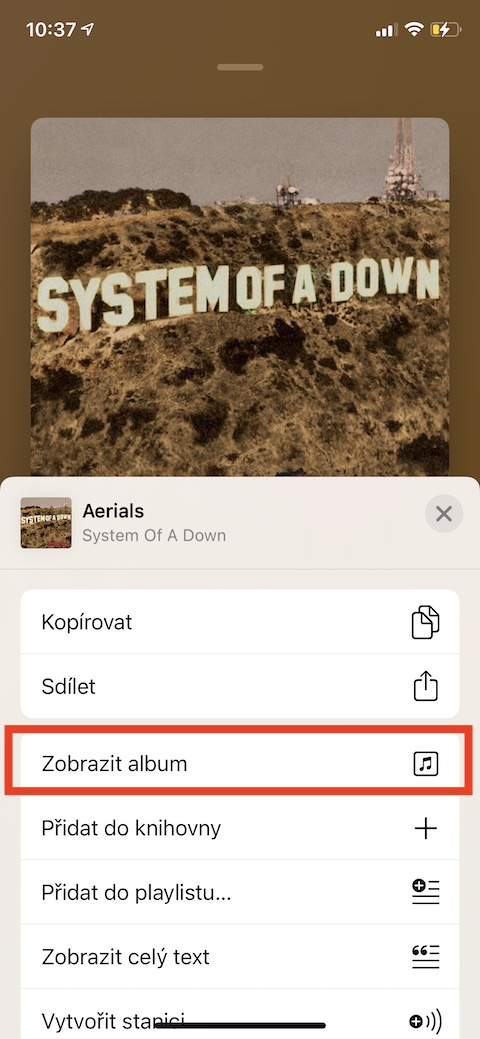
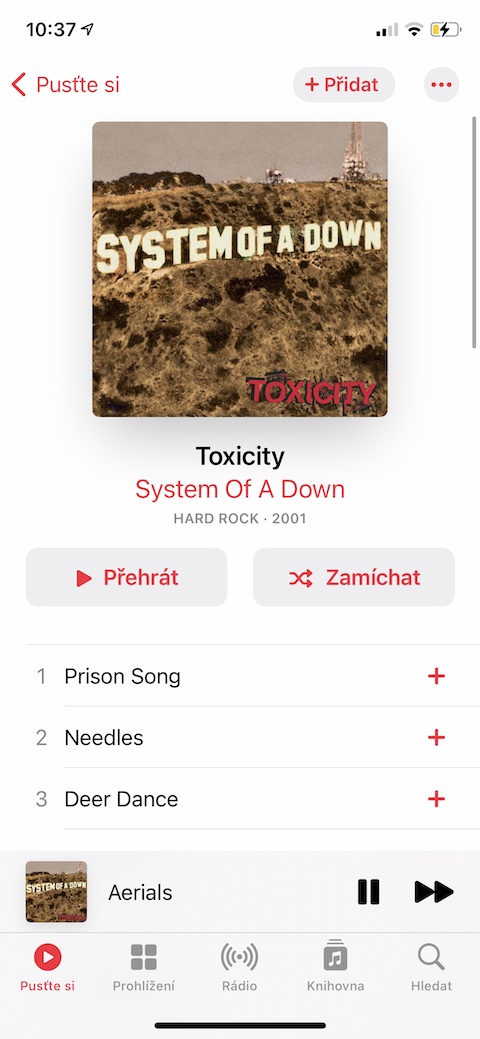
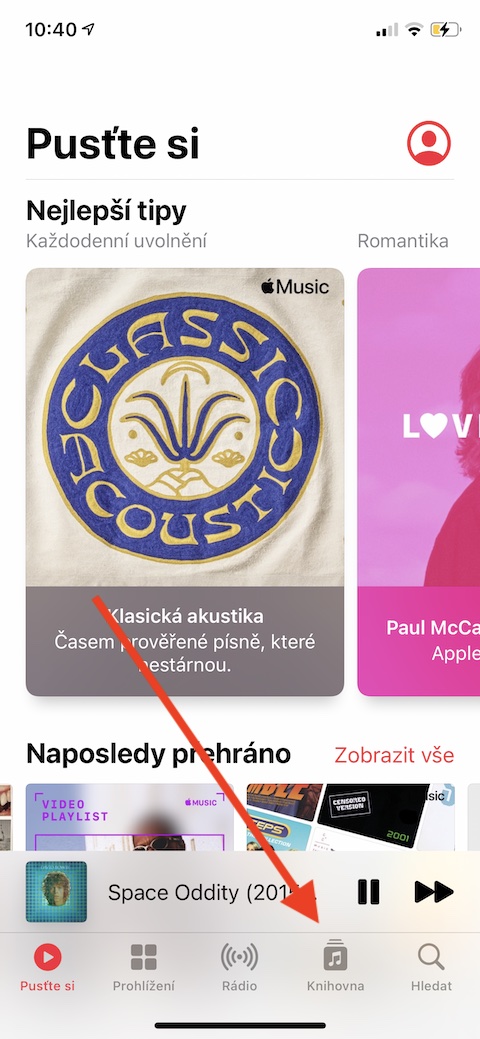
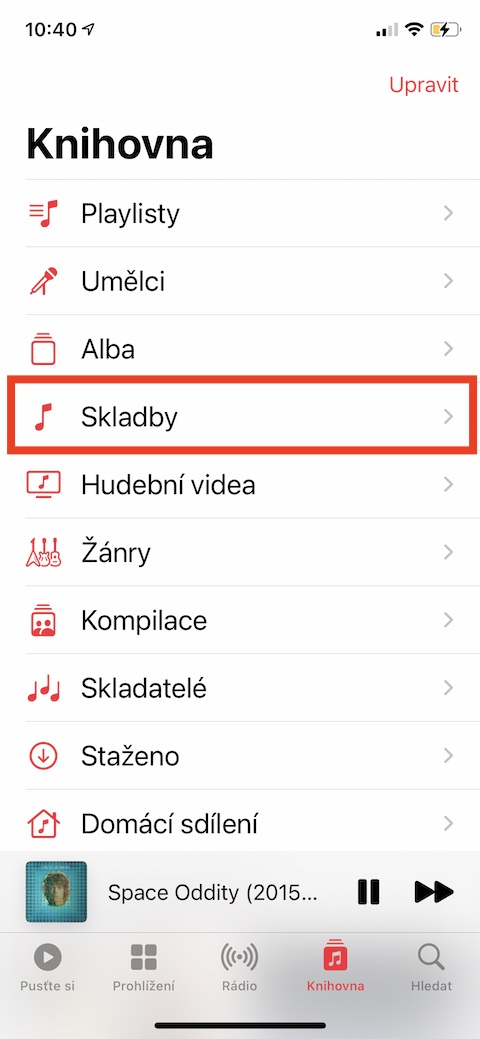
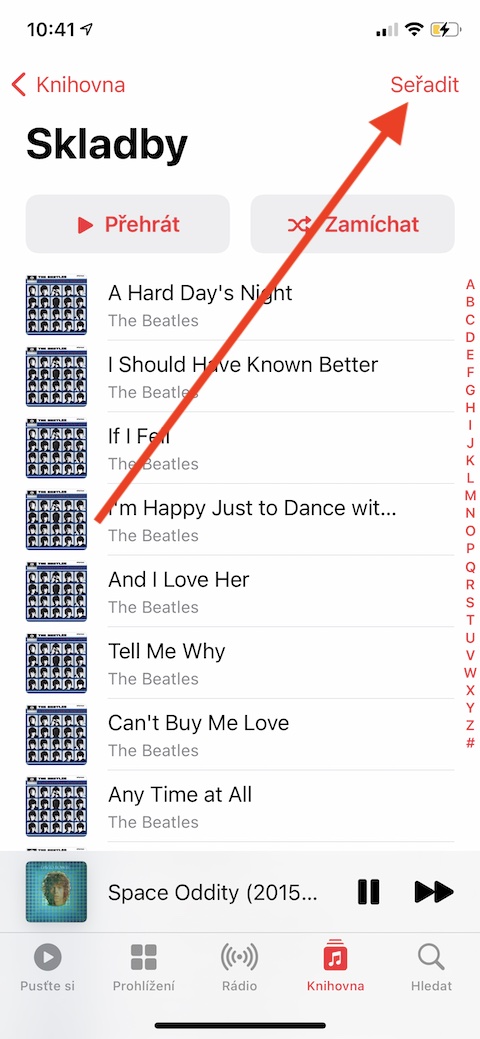
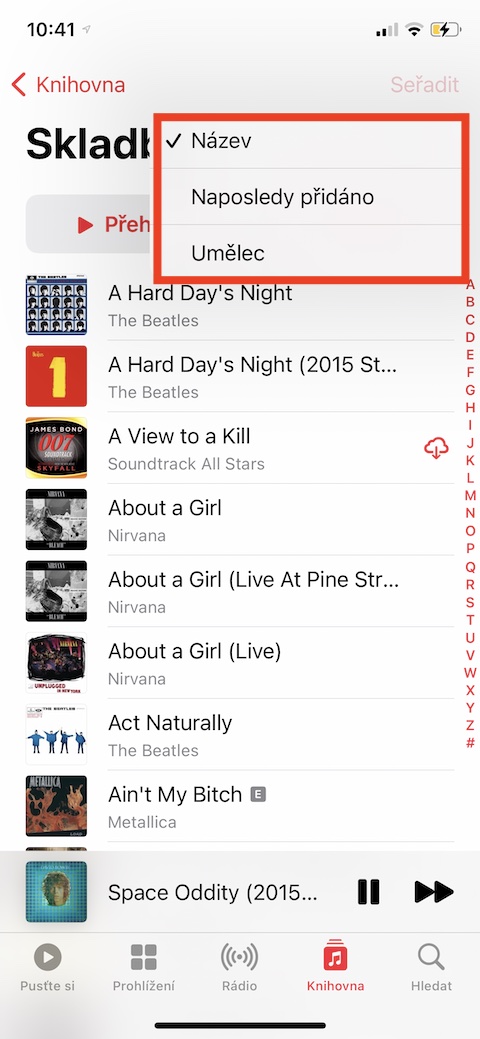

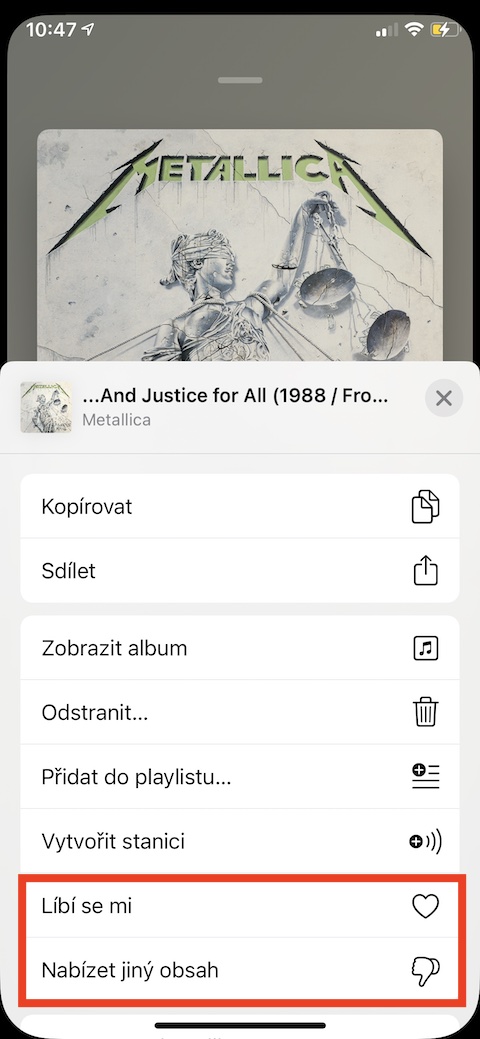
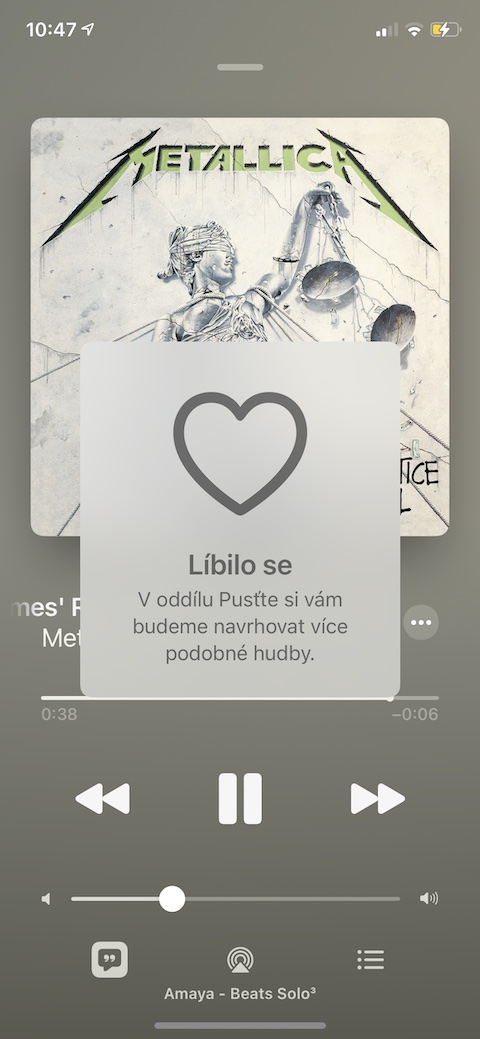
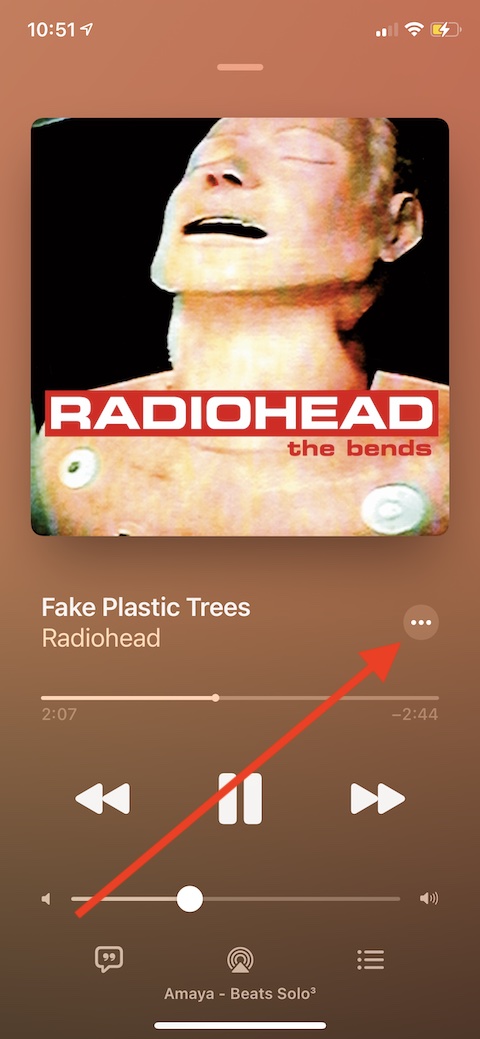
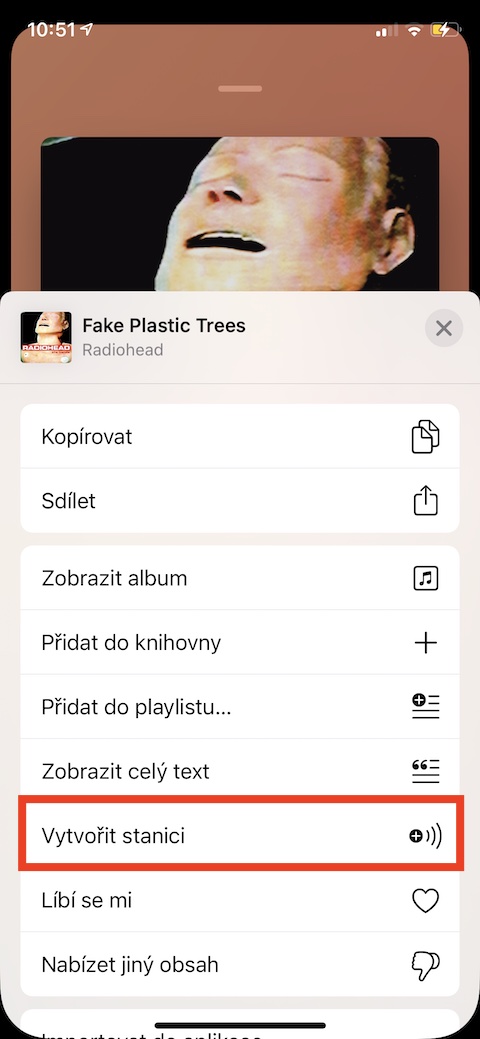
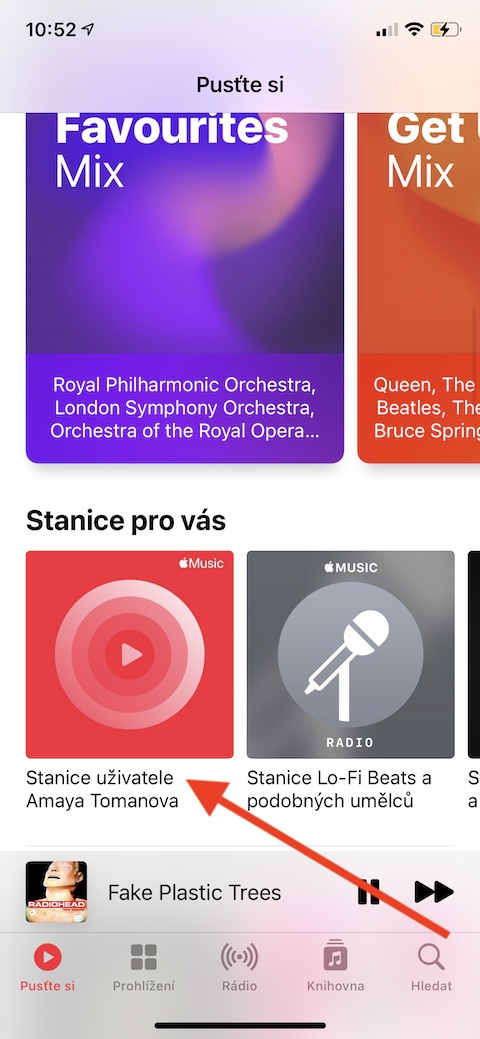
こんばんは。私は独自のプレイリストを持っています。Mac でそのプレイリスト内で音楽を並べ替える方法を発見しました。もちろん、新しいものから古いものに並べ替えたいのですが、残念ながら iPhone ではこれができません。これを行う方法?ありがとう